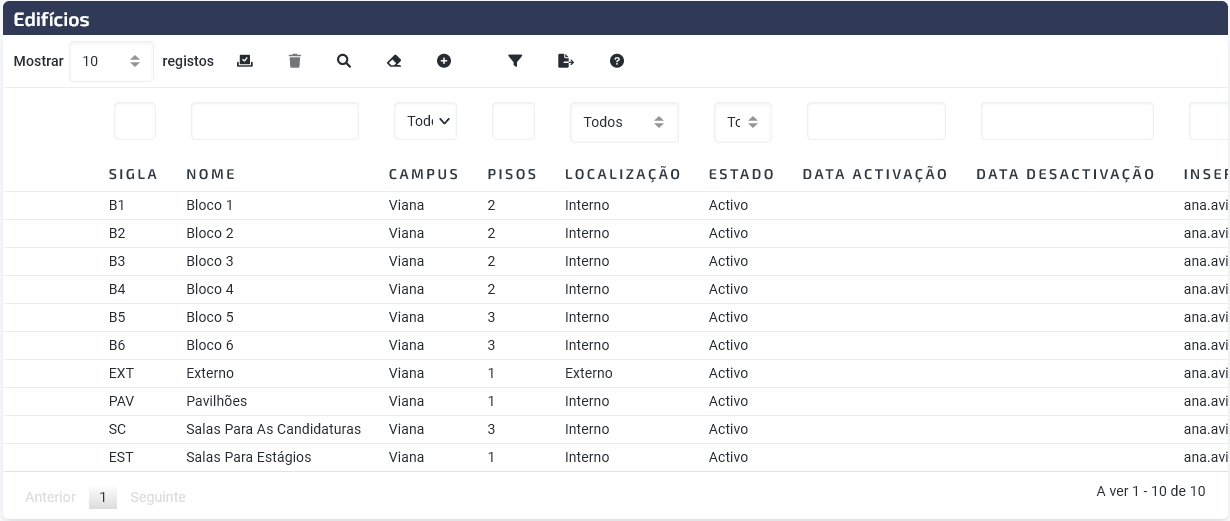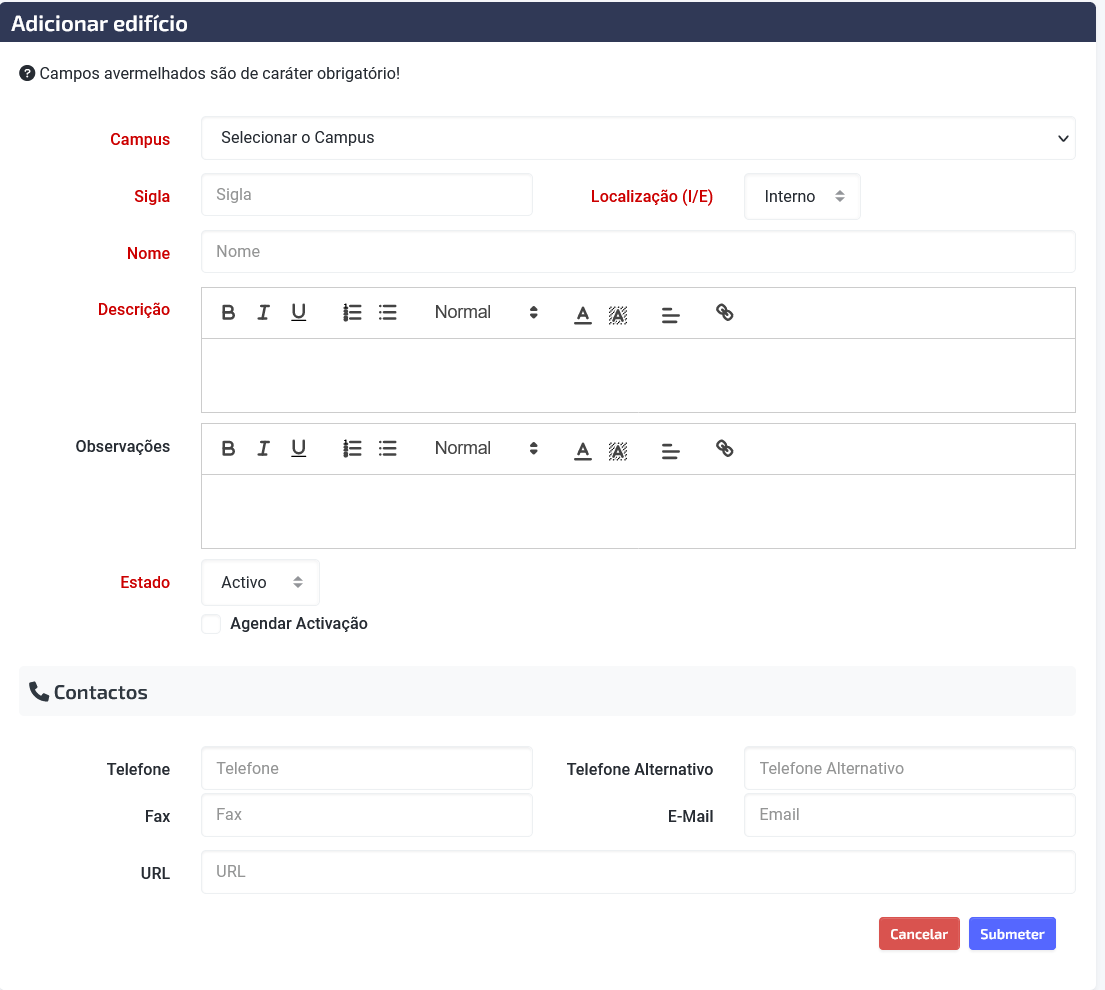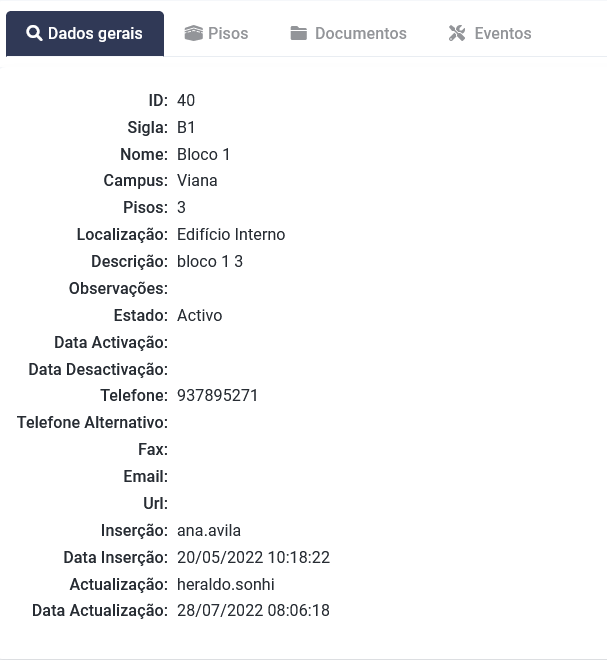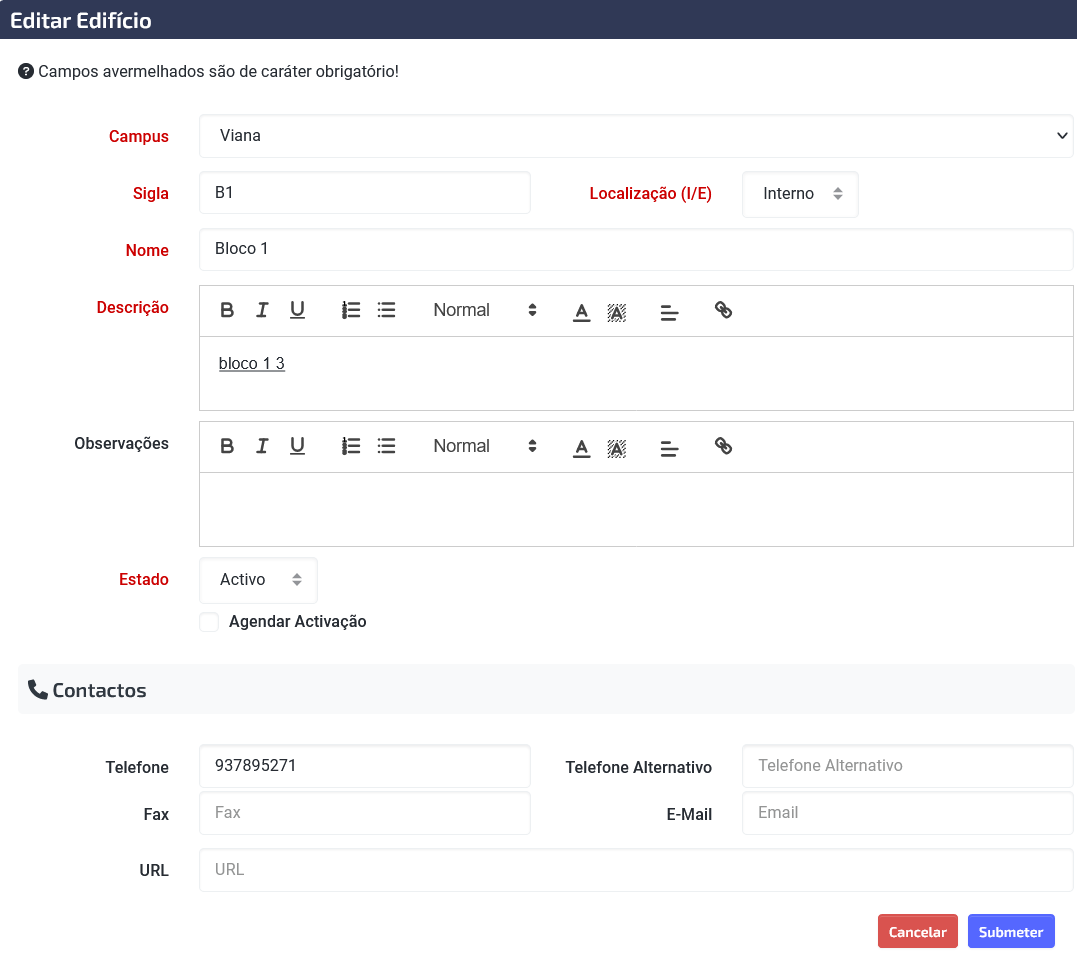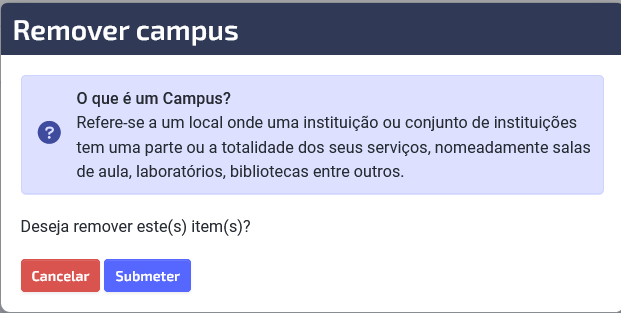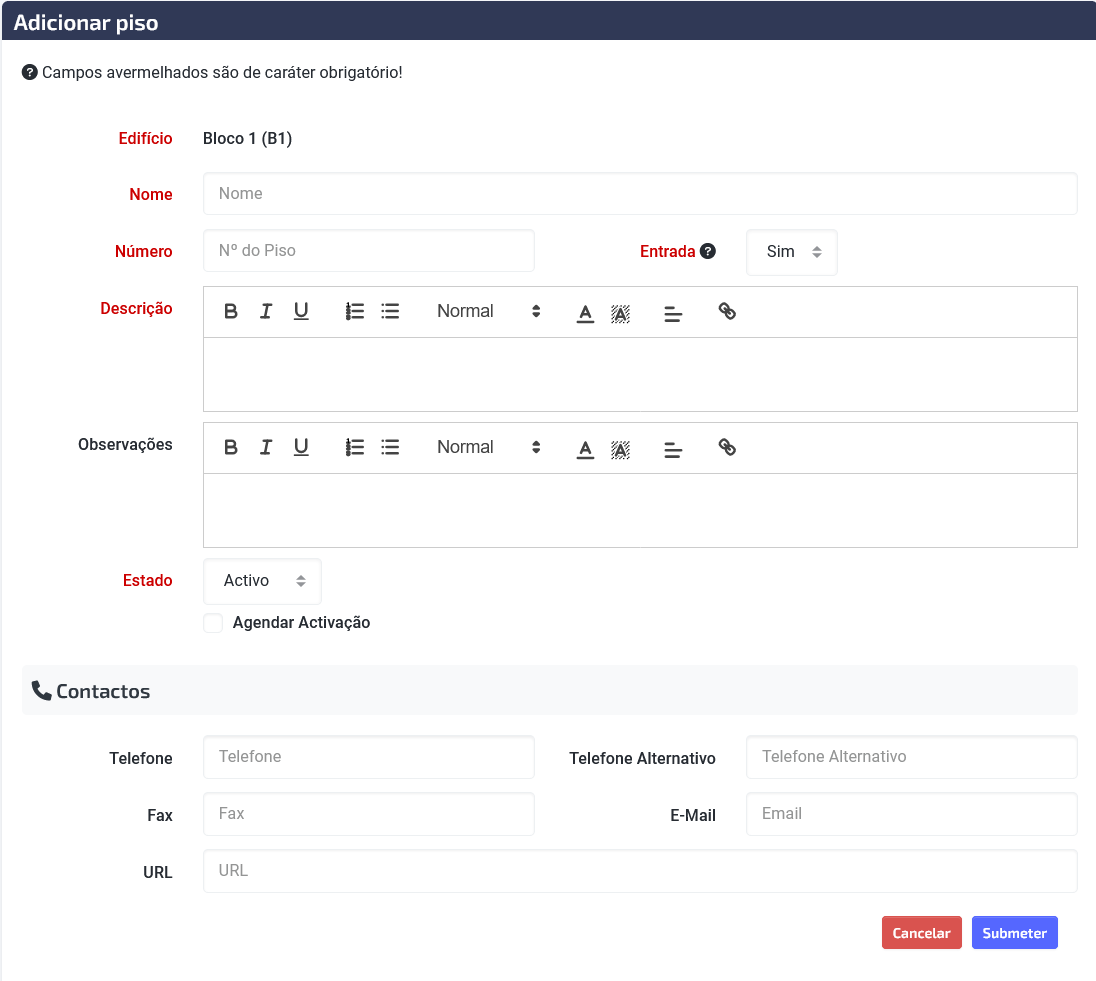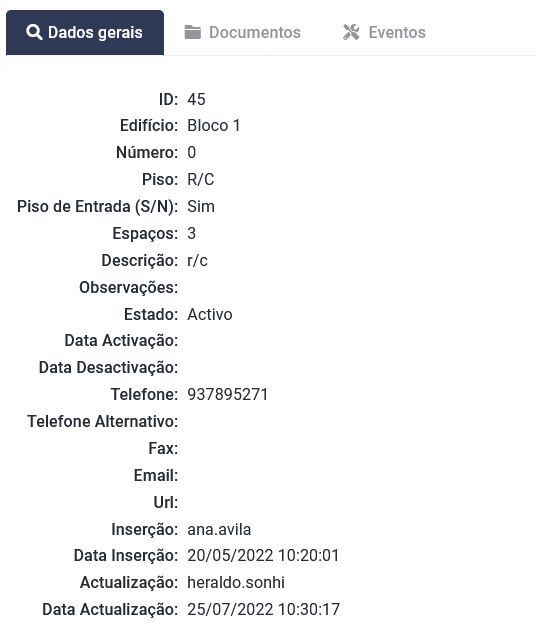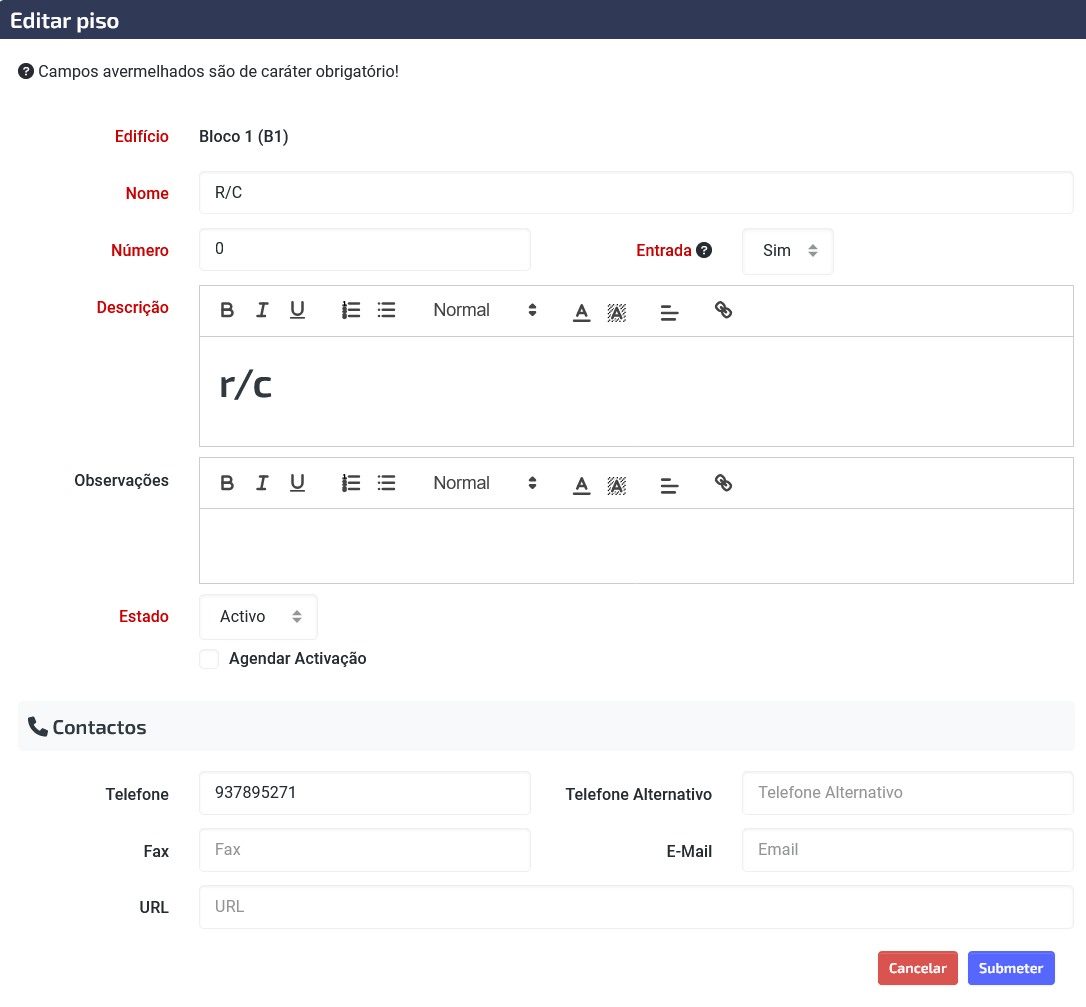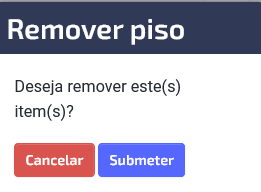EDIFÍCIOS
Localizado no interior ou exterior de um campus, um edifício é uma construção com a finalidade de abrigar atividades humanas.
LISTAGEM DE EDIFÍCIOS
A imagem acima apresenta a listagem de todos os edifícios na plataforma.
Ferramentas da Tabela:-
- O selector Mostrar permite expandir ou reduzir o número de resultados a ser exibido.
- O ícone permite selecionar um ou mais registros na tabela.
- O ícone permite pesquisar registros com base nos valores introduzidos nos filtros (caixas de busca).
- O ícone permite limpar os filtros de busca e efetuar uma nova pesquisa sem filtro.
- O ícone permite criar um novo edifício.
- O ícone permite exportar os filtros de busca em formato excel (.xlsx).
- O ícone permite exportar todo o conteúdo da tabela em formato excel (.xlsx).
- O ícone leva até a página de ajuda no Manual de Utilizador.
Nota!
Os filtros de busca estão apresentados por cima de cada coluna, cada filtro corresponde à busca da sua própria coluna.
Ex: A caixa por cima da coluna NOME indica que o for escrito irá buscar com base no nome.
A imagem a seguir apresenta os botões de controle para cada edifício na tabela.
-
- O botão Visualizar leva até a página de visualização dos detalhes do edifício selecionado.
- O botão Editar permite editar o edifício.
- O botão Remover permite remover o edifício.
ADICIONAR EDIFÍCIO
Para adicionar um novo edifício deve preencher as seguintes informações:
- Campus (obrigatório): Campus a qual este edifício pertence.
- Sigla (obrigatório): Identificador reduzido do edifício.
- Nome (obrigatório): Nome do edifício.
- Localização (obrigatório): Localização do edifício, dentro ou fora do campus.
- Descrição (obrigatório)
- Observações
- Estado (obrigatório): Selecione Activo, Inactivo ou Agendar Activação, ativando a caixa de seleção.
- Agendar Activação:
Neste último caso aparecerão dois campos
- Data de activação
- Data de desactivação.
Contactos
-
- Telefone
- Telefone alternativo
- Fax
- URL
VISUALIZAR EDIFÍCIO
Ao visualizar as informações de um edifício pode ver os dados separados por abas.
Dados Gerais
- Pode visualizar os dados gerais do Edifício selecionado.
Pisos
Pode adicionar pisos ao edifício e visualizar os pisos já adicionados a ele.
Cada piso já adicionado permitirá visualizar e editar seus dados, bem como excluir o piso selecionado
Documentos
Pode visualizar os documentos adicionados no modo tabela ou lista. Na opção de visualizar em modo de lista pode ordenar os documentos por data ou por tipo de documento. Para ambos existirão as opções para Visualizar, Descarregar, Editar ou Remover documento.
Atalhos
A partir dos atalhos pode:
EDITAR EDIFÍCIO
Ao solicitar a edição de um edifício, aparecerá uma janela com os dados do edifício selecionado na qual poderá editar as seguintes informações:
- Campus (obrigatório): Campus a qual este edifício pertence.
- Sigla (obrigatório): Identificador reduzido do edifício.
- Nome (obrigatório): Nome do edifício.
- Localização (obrigatório): Localização do edifício, dentro ou fora do campus.
- Descrição (obrigatório)
- Observações
- Estado (obrigatório): Selecione Activo, Inactivo ou Agendar Activação, ativando a caixa de seleção.
- Agendar Activação:
Neste último caso aparecerão dois campos
- Data de activação
- Data de desactivação.
Contactos
-
- Telefone, Telefone alternativo, Fax
- URL
REMOVER EDIFÍCIO
Ao solicitar a remover um edifício, aparece uma janela na qual deve confirmar se realmente deseja remover o item selecionado
pressionando o botão Submeter.
Também poderá anular vários edifícios ao mesmo tempo selecionando múltiplos itens.
Nota! Não podem ser eliminados os edifícios que possuem Pisos associados.
PISOS
Para adicionar um piso tem duas opções:
-
1. Selecione a opção Adicionar Piso que aparece nas opções do Edifício representado com o ícone .
2. Selecione a opção Visualizar representado com o ícone nas opções do edifício, uma página é aberta e a opção Adicionar Piso é encontrada no Menu de Atalhos.
ADICIONAR PISO
Para adicionar um novo piso deve preencher as seguintes informações:
- Edifício (obrigatório): O edifício ao qual está adicionando um novo andar é exibido
- Nome (obrigatório)
- Número (obrigatório): Número do Piso
- Entrada(obrigatório): Se é um piso de entrada ou não.
- Descrição(obrigatório)
- Observações
- Estado (obrigatório): Activo, Inactivo ou Agendar Activação, ativando a caixa de seleção.
- Agendar Activação:
Neste caso aparecerão dois campos
- Data de activação
- Data de desactivação.
Contactos
-
- Telefone
- Telefone alternativo
- Fax
- URL
VISUALIZAR PISO
Ao visualizar as informações de um piso pode ver os dados separados por abas.
Dados Gerais
- Pode visualizar os dados gerais do Piso selecionado.
Documentos
Pode visualizar os documentos adicionados no modo tabela ou lista. Na opção de visualizar em modo de lista pode ordenar os documentos por data ou por tipo de documento. Para ambos existirão as opções para Visualizar, Descarregar, Editar ou Remover documento.
Atalhos
A partir dos atalhos pode:
EDITAR PISO
Ao solicitar a edição de um piso, aparecerá uma janela com os dados do piso selecionado na qual poderá editar as seguintes informações:
- Edifício (obrigatório): O edifício ao qual está adicionando um novo andar é exibido
- Nome (obrigatório)
- Número (obrigatório): Número do Piso
- Entrada(obrigatório): Se é um piso de entrada ou não.
- Descrição(obrigatório)
- Observações
- Estado (obrigatório): Activo, Inactivo ou Agendar Activação, ativando a caixa de seleção.
- Agendar Activação:
Neste caso aparecerão dois campos
- Data de activação
- Data de desactivação.
Contactos
-
- Telefone, Telefone alternativo, Fax
- URL
REMOVER PISO
Ao solicitar a remover um piso, aparece uma janela na qual deve confirmar se realmente deseja remover o item selecionado
pressionando o botão Submeter.
Também poderá anular vários pisos ao mesmo tempo selecionando múltiplos itens.
Nota! Não podem ser eliminados os pisos que possuem Espaços associados.